Åpne en innebygd Excel-fil under en lysbildefremvisning I PowerPoint?
Personvern & Informasjonskapsler
dette nettstedet bruker informasjonskapsler. Ved å fortsette godtar du bruken av dem. Lær mer, inkludert hvordan du kontrollerer informasjonskapsler.
vel, dette Er ikke Et Excel-Tips i det hele tatt… men det er veldig hyggelig å vite.
har du prøvd å åpne en innebygd Excel-fil i En lysbildefremvisning I PowerPoint, men mislyktes…? Du kan sannsynligvis gå tilbake Til Normal Visning og dobbeltklikke på ikonet for innebygd fil for å åpne den. Etter å ha lest Det, lukker Du Excel tilbake Til PowerPoint og starter lysbildeserien på nytt.
Ja. Det gjorde jeg også. Selvfølgelig ikke før jeg skjønner» Action » – ikonet I PowerPoint.
Følg de enkle trinnene:
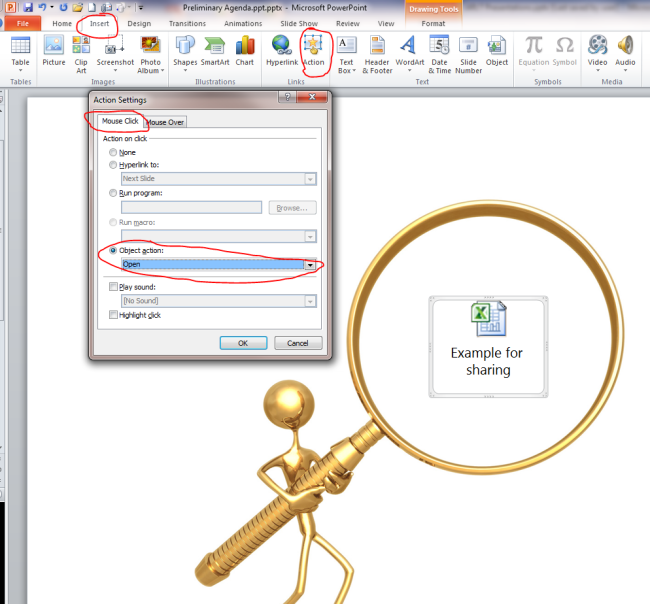
- Velg ikonet for den innebygde filen
- Gå Til Sett Inn-Fanen i Båndet
- Velg Handling (ved Siden Av Hyperkobling)
- Du kan se to faner: Museklikk & Musen over som er selvforklarende
- Velg Objekthandling: Åpne
- Du er velkommen til å sjekke «Spill lyd» og/Eller Marker klikk hvis du vil
- OK
- Gå til lysbildefremvisning. Du kan flytte musen til ikonet og klikk for å åpne den nå.
Er det ikke lett?
Notat: Hvis Du fortsatt kjører PowerPoint 2003, kan du gjøre det ved å høyreklikke på ikonet, og velg deretter noe som «Handlingsinnstilling»…
=========================================================================================================
For mange ting venter på oss å utforske.




